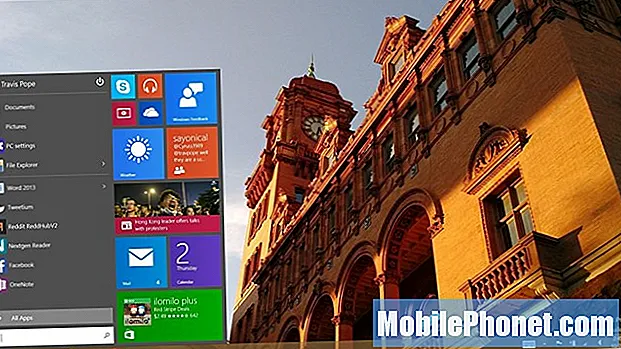LG V35 ThinQ, ekstra depolama için microSD kart türlerini destekler. 64GB dahili depolama kapasitesi, özellikle karmaşık uygulamalar ve multimedya içerikleri eklemekten hoşlananlar için yeterli olmayabilir. Yoğun kullanıcıların ekstra depolama taleplerini karşılamak için, akıllı telefonlar için microSD kartlar gibi çıkarılabilir depolama seçenekleri sunulmaktadır. İhtiyacınız olan tek şey, telefonunuz için doğru SD kartı bulmak, takmak ve ardından dosyaları kaydetmeye başlamaktır. SD kartlar genellikle mobil cihazlarda somut yedek depolama ortamı olarak kullanılır. Yine de, bir akıllı telefonun SD kartı okuyamadığı veya algılayamadığı durumlar vardır.
Bir akıllı telefonun bir microSD kartı algılayamaması veya okuyamaması için farklı nedenler vardır. Geçersiz dosya biçimi, uyumsuz SD kart, yerinden çıkmış SD kart, uygulama hatası ve en kötüsü, SD kart hasar görmüş veya bozulmuş. Çoğu zaman, sorun bir yazılım hatasıyla ilişkilendirilir. Bu yayında vurgulananlar, LG V35 ThinQ akıllı telefonunuzda SD kartı algılayamayan veya okuyamayan benzer bir sorunla karşılaşırsanız deneyebileceğiniz genel çözümlerdir. Gerekirse bu adım adım açıklamalı kılavuza başvurabilirsiniz.
Her şeyden önce, cihazınızla ilgili başka sorunlarınız varsa, bu cihazla ilgili birkaç sorunu zaten ele aldığımız için sorun giderme sayfamıza göz atmayı deneyin. Muhtemelen, benzer sorunları ele alan bir gönderi yayınlamış olmamızdır. Şu anda sahip olduğunuza benzer semptomları olan sorunları bulmaya çalışın ve önerdiğimiz çözümleri kullanmaktan çekinmeyin. Sizin için işe yaramazlarsa veya hala yardımımıza ihtiyacınız varsa, anketimizi doldurun ve bizimle iletişime geçmek için gönder düğmesine basın.
İlk çözüm: LG V35 ThinQ cihazınızı yeniden başlatın / yazılımdan sıfırlayın.
Telefonunuz SD kartı ilk kez okuyamıyorsa, bunun nedeni muhtemelen rastgele bir uygulama hatasıdır. Bu tür hataları gidermek için, yazılımdan sıfırlama veya cihazı yeniden başlatma, sorunu çözmek için yeterli olmalıdır. Bunu yapmak için, LG V35 ThinQ'nuzu kapatıp tekrar açmanız yeterlidir. Bunu nasıl yapacağınız aşağıda açıklanmıştır:
- Tuşunu basılı tutun. Güç / Kilit düğmesi telefonun arkasında.
- Seçiniz Kapat seçeneği.
- Sonra dokunun Kapat tekrar onaylamak için.
- Yaklaşık 30 saniye sonra, Güç / Kilit düğmesi ışıklar yanana kadar.
Ayrıca güç seçenekleri aracılığıyla bir LG V35 ThinQ akıllı telefonunu yeniden başlatabilirsiniz. Bunu nasıl yapacağınız aşağıda açıklanmıştır:
- Tuşunu basılı tutun. Güç / Kilit düğmesi sonra seçin Tekrar başlat menü seçeneklerinden.
Telefonunuzun yeniden başlatılması bittiğinde SD kart belleğine erişmeyi deneyin ve bu sefer kartı okuyup okumadığına bakın. Değilse, sonraki yöntemi deneyin.
İkinci çözüm: LG V35 ThinQ cihazınızdaki önbellek bölümünü silin.
Önbellek bölümünü silmek, bozuk önbellek veya sistem klasörlerindeki veya önbellek bölümündeki geçici verilerle ilgisi varsa, sorunu çözmenin anahtarı olabilir. Bu, daha hızlı ve sorunsuz çalışma için dahili belleği temizleyecek ve yenileyecektir. Ve işte şu şekilde yapılır:
- Dokunmak Uygulamalar Ana ekrandan.
- Sonra dokunun Ayarlar.
- Şuraya gidin: Genel sekmesi.
- Seçiniz Depolama.
- Listeyi aşağı kaydırın veöğesine dokunun. Önbelleğe alınan veriler.
- Onay mesajıyla istendiğinde ,öğesine dokunun. Evet tüm uygulamalar için önbellekleri temizlemek için.
Üçüncü çözüm: LG V35 ThinQ'nuzdaki SD kartı çıkarın ve yeniden yerleştirin.
SD kartın gevşek olmadığından emin olun çünkü cihazınız yerinden çıkarsa onu algılayamayacaktır. SD kartı telefonunuzdan çıkarmadan önce bağlantısını kesmeniz önerilir. Bu, SD kartı düzgün şekilde çıkaracak ve içinde kaydedilen dosyalara herhangi bir zarar gelmesini önleyecektir. LG V35 ThinQ'nuzdaki SD kartın bağlantısını kesmek için aşağıdaki adımlara bakın:
- Aşağı kaydırın Bildirim çubuğu.
- Simgesine dokunun. Ayarlar simgesi.
- Seçin Genel sekmesi.
- Dokunmak Depolama.
- Ardından Çıkarma simgesi.
SD kartın bağlantısını kestikten sonra şu adımlara devam edin:
- Telefonunuzu kapatın.
- Kapalıyken, SIM ve microSD kart tepsisini çıkarmak için çıkarma aracını veya ataşı küçük deliğe sokun. SD kart ve SIM kart tek bir tepsiyi paylaşır.
- Tepsiyi gevşek olduğunda dikkatlice dışarı çekin.
- SD kartı tepsiden yavaşça dışarı çekin.
- Kartı ve tepsiyi, çizikler veya ezikler gibi gözle görülür hasar belirtileri açısından inceleyin. Hiçbiri yoksa, SD kartı altın kontaklar aşağı bakacak ve çentikli kenar sol üstte olacak şekilde tekrar doğru kart yuvasına yerleştirin.
- Yerine oturana kadar SD karta hafifçe bastırın. Hem SD kartın hem de SIM kartın ilgili yuvalarına düzgün şekilde sabitlendiğinden emin olun.
- SIM ve microSD tepsisini tekrar telefona takın ve kilitli olduğundan emin olun.
Tepsi yerine sabitlendikten sonra, telefonunuzu açın ve SD kartı gerektiği gibi okuyup okumadığına bakın. SD kartı hala okuyamaz veya algılayamazsa, bir sonraki olası çözüme geçin.
Dördüncü çözüm: Güvenli Modda önyükleme yapın ve ardından SD kartı takın.
LG V35 ThinQ cihazınızı güvenli modda başlatmak, altta yatan nedenlerden uygulama hatalarını ortadan kaldırmaya yardımcı olabilir. Yalnızca stok uygulamaların ve önceden yüklenmiş hizmetlerin güvenli modda çalışmasına izin verilir. Telefonunuz güvenli moddayken SD kartı algılayabilir veya okuyabilirse, suçlu bir üçüncü taraf uygulamasıdır. Yeni LG akıllı telefonunuzda güvenli modu nasıl etkinleştireceğiniz aşağıda açıklanmıştır:
- LG V35 ThinQ cihazınız açıkken, tuşunu basılı tutun. Güç anahtarı kısa bir süre için veya menü seçenekleri görünene kadar.
- Seçiniz Kapat sonra Güvenli Modda yeniden başlatın.
- Dokunmak tamam üzerinde Güvenli mod devam etmek için komut istemi.
- Cihazınız güvenli modda yeniden başlayana kadar bekleyin.
Bunu söyleyen bir mesaj görmelisiniz Güvenli Mod Açık.
SD karta / depolamaya erişmeyi deneyin ve telefonunuzun kartı şimdi okuyup okumadığına bakın. Kartı okursa, indirilen uygulamalarınızdan suçlu olan uygulamayı bulmanız gerekecektir. Tek tek uygulamaları silmeniz veya kaldırmanız, ardından sorunun çözülüp çözülmediğini görmek için cihazınızı test etmeniz gerekebilir.
Beşinci çözüm: SD kartı formatlayın.
SD karttaki her şeyin silinmesi, bazı bozuk veri segmentlerinden veya SD karttaki bozuk dosyalardan kaynaklanıyorsa sorunu çözmenize yardımcı olabilir. İşlem, SD kart biçimlendirme olarak adlandırılır. Ancak bu, tüm kritik verilerinizi SD karttan silecektir. Devam etmek isterseniz, SD kartınızı LG V35 ThinQ cihazınızda formatlamak için aşağıdaki adımları izleyin:
- Ana ekrandan şuraya gidin: Uygulamalar-> Ayarlar-> Depolama ve USB Menü.
- Dokunmak Hafıza kartı.
- Simgesine dokunun. Menü ikon (üç dikey nokta) sağ üstte.
- Dokunmak Ayarlar verilen seçeneklerden.
- Seçiniz Biçim.
- Dokunmak Sil ve Biçimlendir.
- Cihazınız daha sonra SD kartınızı silmeye başlayacaktır. Karta kaydettiğiniz tüm dosyalar silinecek. SD kart formatlama işlemini tamamlamak için ekrandaki talimatların geri kalanını izleyin.
Alternatif olarak, bilgisayarınızda SD kartı biçimlendirebilirsiniz. Devam etmek için bir kart okuyucu ve SD kart formatlama yazılımı kullanmanız gerekecektir. Bir Windows PC kullanıyorsanız, Windows paketinde sunulan yerleşik biçimlendirme yazılımını kullanabilirsiniz. Özellikleri sınırlı olsa da yine de faydalıdır.
SD kart tamamen biçimlendirildiğinde, telefonunuzu yeniden başlatın ve ardından SD kartı tekrar takmayı deneyin. Telefonunuz artık kartı okuyabilmelidir.
Diğer seçenekler
Sorunun devam edip etmediğini veya LG V35 ThinQ'nuzun SD kartını hala algılayamadığını veya okuyamadığını göz önünde bulundurmak için son çare çözümlerinden biri fabrika verilerine sıfırlama veya ana sıfırlama olacaktır. Bazı zorlu hatalar ve kötü amaçlı yazılımlar suçlanacaksa, bu gerekli olabilir ve büyük olasılıkla sorunu çözmenin anahtarı olabilir. İşlem sırasında tüm dosyalarınız silinecektir, bu nedenle isteğe bağlıdır. Bir risk almak isterseniz, koruma için tüm önemli içeriğinizi yedeklediğinizden emin olun. Ardından LG V35 ThinQ akıllı telefonunuzu ayarlar aracılığıyla veya bir bilgisayar kullanarak sıfırlayabilirsiniz. Bunların hiçbiri yardımcı olmazsa, şimdi yeni bir SD kart satın almayı düşünmelisiniz.
Diğer seçenekler ve resmi öneriler için sorunu cihaz taşıyıcınıza veya LG Destek'e de bildirebilirsiniz.
Bizimle iletişime geçin
Sorunlarınıza, sorularınıza ve önerilerinize her zaman açığız, bu yüzden bu formu doldurarak bizimle iletişime geçmekten çekinmeyin. Bu, sunduğumuz ücretsiz bir hizmettir ve bunun için sizden bir kuruş talep etmeyeceğiz. Ancak her gün yüzlerce e-posta aldığımızı ve bunların her birine yanıt vermemizin imkansız olduğunu lütfen unutmayın. Ancak aldığımız her mesajı okuduğumuzdan emin olabilirsiniz. Yardım ettiğimiz kişiler için lütfen yayınlarımızı arkadaşlarınızla paylaşarak veya sadece Facebook ve Google+ sayfamızı beğenerek veya bizi Twitter'da takip ederek duyurun.
Ayrıca yararlı bulabileceğiniz gönderiler:
- Çok yavaş şarj edilmeyen veya şarj edilmeyen bir LG V35 ThinQ akıllı telefon nasıl düzeltilir [Sorun Giderme ve Şarj Etme İpuçları]
- LG V35 ThinQ akıllı telefonunuzda çalışmayan veya sürekli kilitlenen Facebook uygulaması nasıl düzeltilir? [Sorun Giderme Kılavuzu]
- LG V35 ThinQ akıllı telefonda SIM kart yok hatası nasıl düzeltilir [Sorun Giderme Kılavuzu]
- LG V35 ThinQ akıllı telefonunuz bir Windows PC tarafından tanınmıyorsa ne yapmalı? [Sorun giderme kılavuzu]
- Kısa mesaj veya SMS gönderemeyen / alamayan LG V35 ThinQ nasıl düzeltilir
- LG V35 ThinQ cihazınız artık bir WiFi ağına bağlanamıyorsa ne yapmalı [Sorun Giderme Kılavuzu]